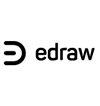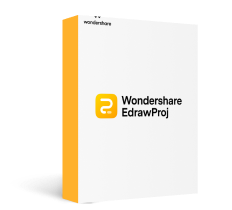無論您的團隊成員身在何處,Edrawproj都使用一個高級平台將他們聯繫起來。無論他們在不同的品牌、部門或國家工作,您都可以在需要時與他們實時協作。在組或團隊中工作時,可能需要各種權限和角色。在本指南中,您將看到角色的類型。此外,您還將學習如何在團隊中添加或刪除成員。
1.“管理團隊”功能包含什麼?
如果您是管理員或所有者,您可以通過點擊“帳戶”,然後點擊“用戶中心”,從左側面板中看到“管理團隊”選項。這是團隊管理過程開始的地方。最初,默認情況下,所有團隊都是基於產品創建的。後來,如果你想在另一個產品中切換到一個團隊,你完全可以這樣做。
您可以隨時更改團隊名稱。您可以通過查看“團隊成員的最大數量”選項來確認購買狀態。它還可以讓您了解可以添加到團隊中的人數。每個團隊成員的基本信息都顯示在頁面上,如下所示。它包括帳戶、電子郵件地址、角色和添加日期。
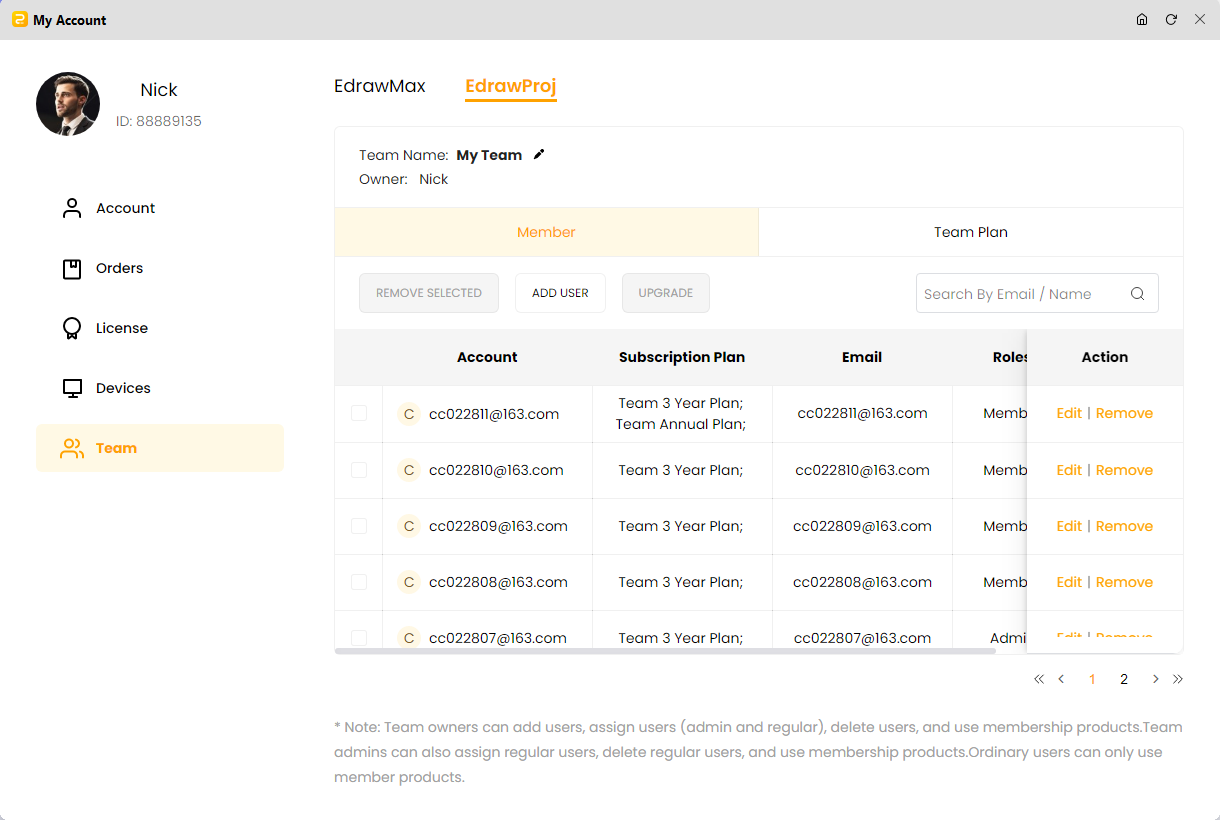
2.角色和權限
團隊的管理員或所有者為每個成員分配特定的角色和權限。管理員或所有者有權隨時更改權限和角色。團隊頁面顯示每個團隊成員的角色。讓我們看看團隊所有者、管理員和用戶的角色。
i) 團隊擁有者
購買Edrawproj計劃時提供的電子郵件地址將成為團隊擁有者。作為團隊擁有者,您可以完全訪問團隊管理功能。它允許您添加、分配或刪除管理員和普通用戶。此外,您還可以使用高級會員產品。
ii) 團隊管理員
團隊擁有者可以邀請任何人成為管理員。管理員將對團隊管理功能具有部分訪問權限。作為管理員,您可以添加、分配或刪除普通用戶。此外,您還可以訪問高級會員產品。
iii)團隊用戶
團隊擁有者和管理員都可以將任何人設為團隊的普通用戶。此角色僅允許您訪問高級會員產品。
3. 添加、分配和刪除團隊成員
團隊擁有者可以添加或刪除管理員和普通用戶。管理員只能添加或刪除普通用戶。讓我們來看一下詳細的步驟。
i)添加團隊成員
步驟1:從頂部欄中點擊"添加用戶"按鈕。輸入您的電子郵件地址。您需要註冊一個Edraw賬戶進行電子郵件驗證。
步驟2:分配特定角色給您的團隊成員。
步驟3:新添加的成員將收到一封邀請電子郵件。一旦邀請被接受,他/她將成功加入團隊。
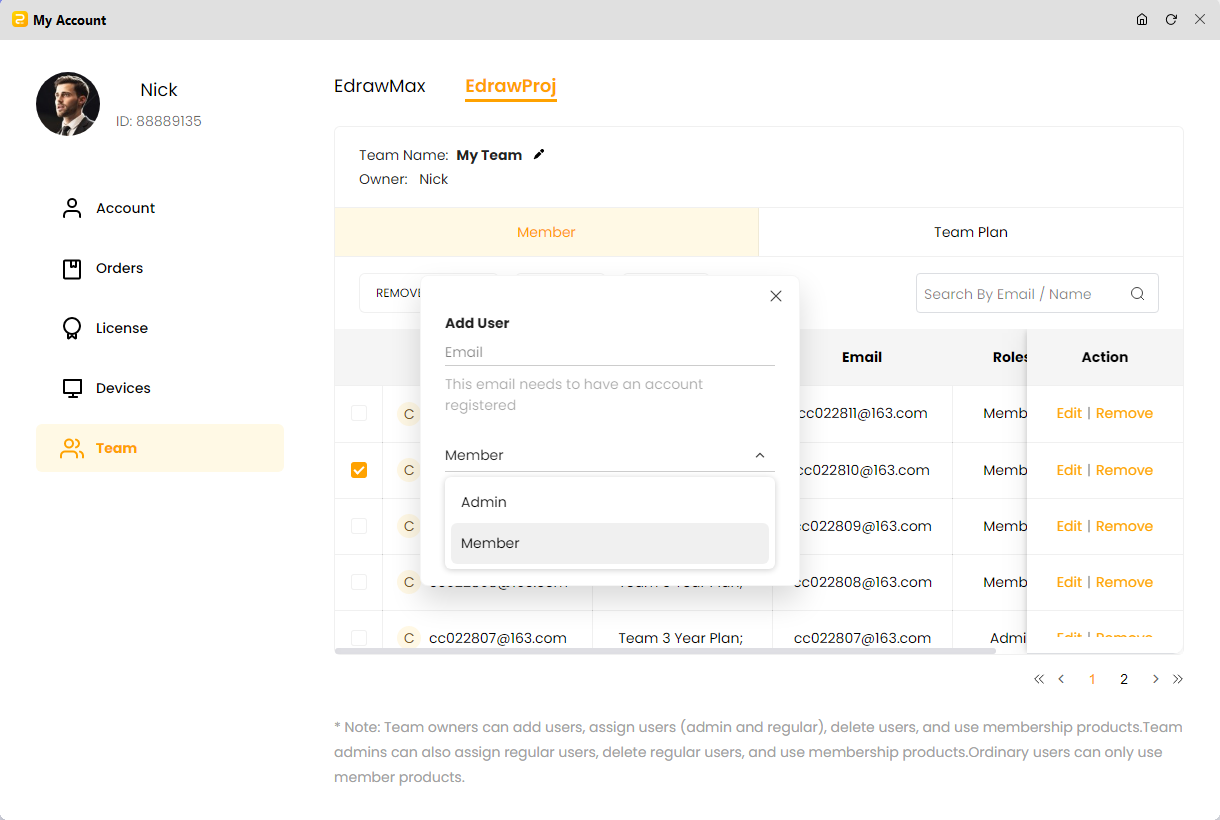
ii)分配/更改角色
步驟1:作為所有者或管理員,您可以在第一次向團隊添加成員時分配角色,如上所述。
步驟2:如果您想修改團隊成員的角色,“編輯”頁面允許您只需單擊一下即可完成。
iii)撤換小組成員
步驟1:首先,選擇你想從團隊中刪除的成員。
步驟2:點擊“刪除選定內容”選項。它將刪除選定的團隊成員。
您從團隊中刪除的成員將不再是高級用戶。因此,他們的雲存儲將從1GB減少到100M。但是,現有的雲文檔不會被遺漏或刪除。用戶可以隨時打開雲文件,並將文檔保存在本地設備上,但他們將無法訪問任何高級功能。
iv)取消和重新授權所有權
作為團隊擁有者,您可以隨時取消授權您的擁有權。一旦取消授權您的擁有權,您將無法使用高級功能,但您仍可以管理團隊。但您仍可以將您的擁有權轉移到任何其他團隊成員。
步驟1:您只需點擊“動作”下的“取消授權”即可取消授權您的擁有權。
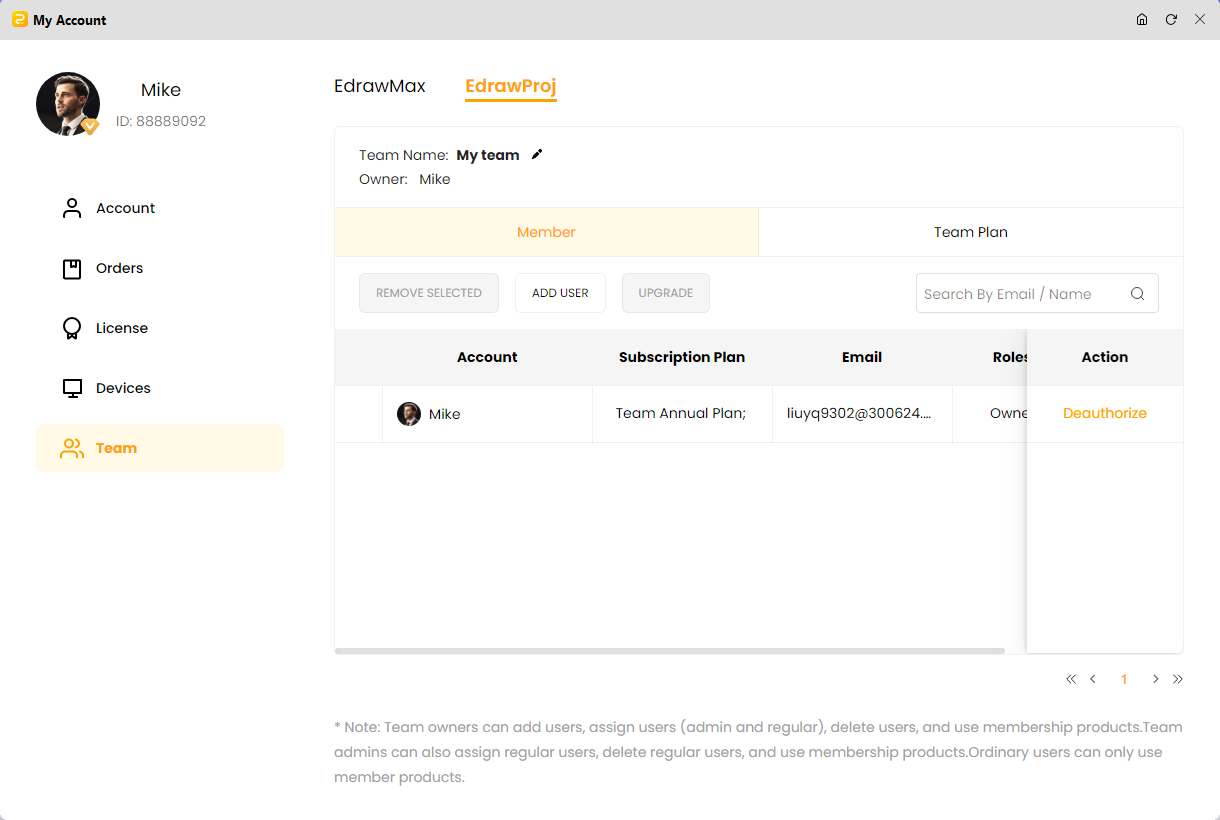
步驟2:點擊“保存”按鈕確認取消授權。這將取消您的擁有權。
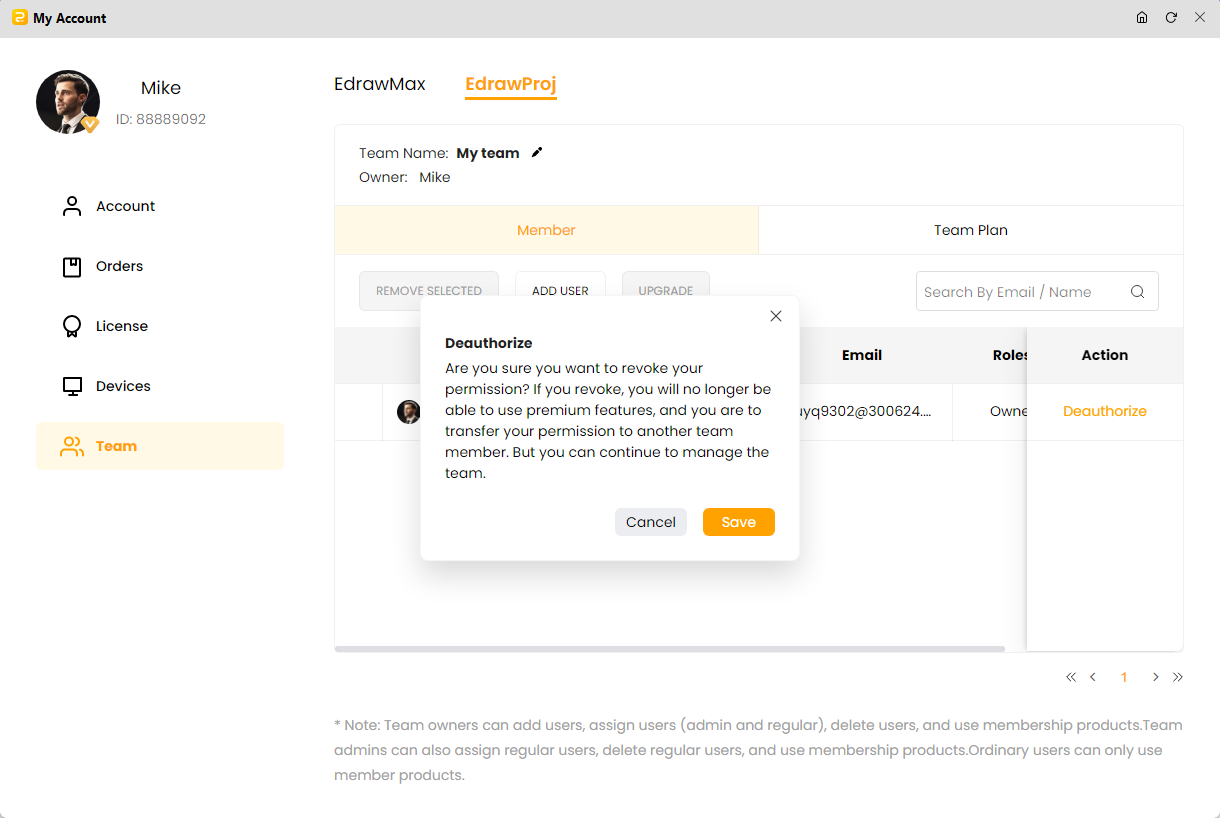
注意:這一步是關於重新授權您的擁有權。只需點擊“動作”下的“重新授權”選項即可。
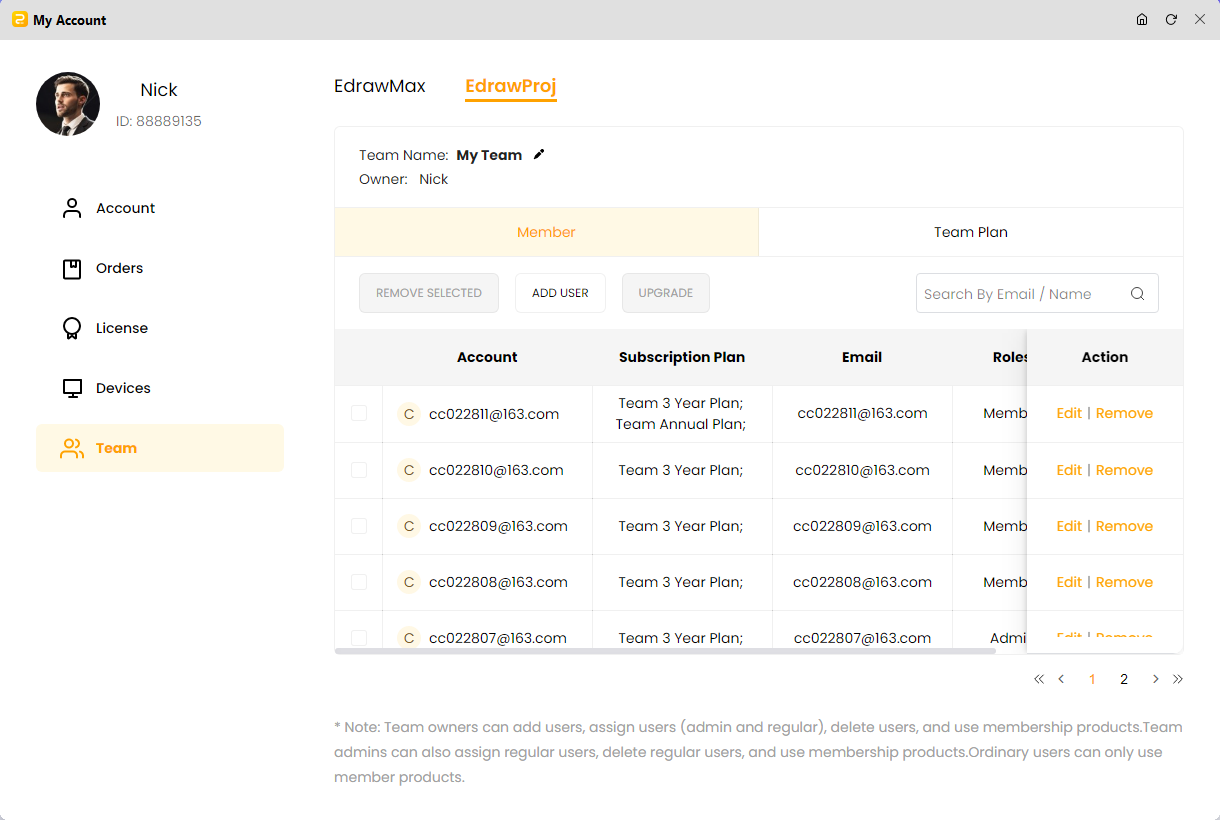
4. 找到團隊成員
Edrawproj帶有一個搜索功能,可幫助您找到已添加或刪除的團隊成員。您可以使用搜索欄通過輸入電子郵件地址或姓名來找到特定的團隊成員。這使得找到您的團隊成員變得非常快速和簡單。
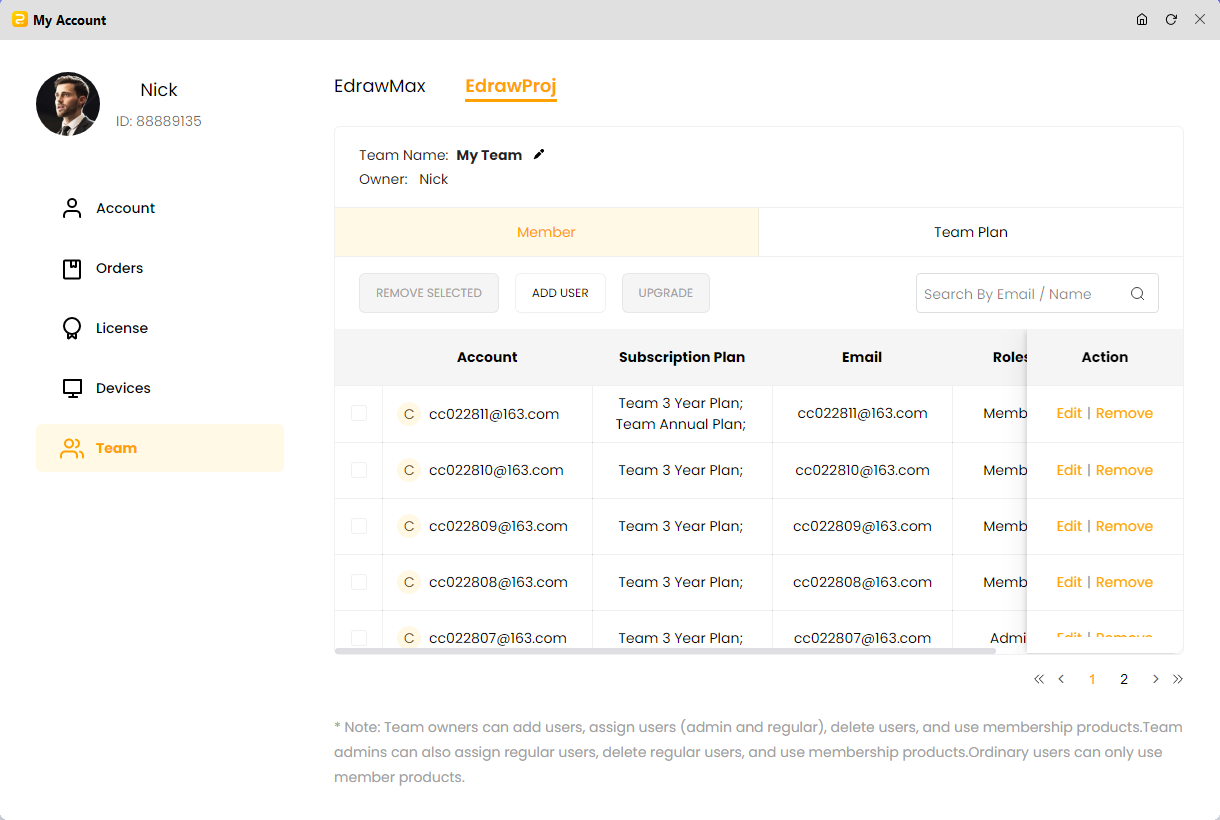
這就是Edrawproj如何幫助管理多個團隊。如果您想了解定價政策,請訪問我們的定價頁面並選擇最符合您要求的計劃。如果有任何疑問,您可以聯繫Edrawproj支持團隊或客戶服務中心。